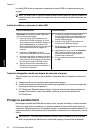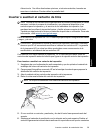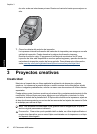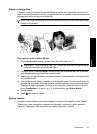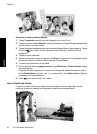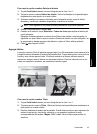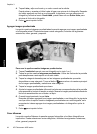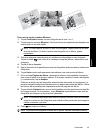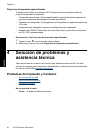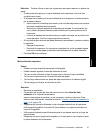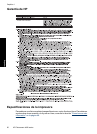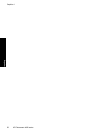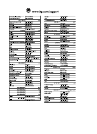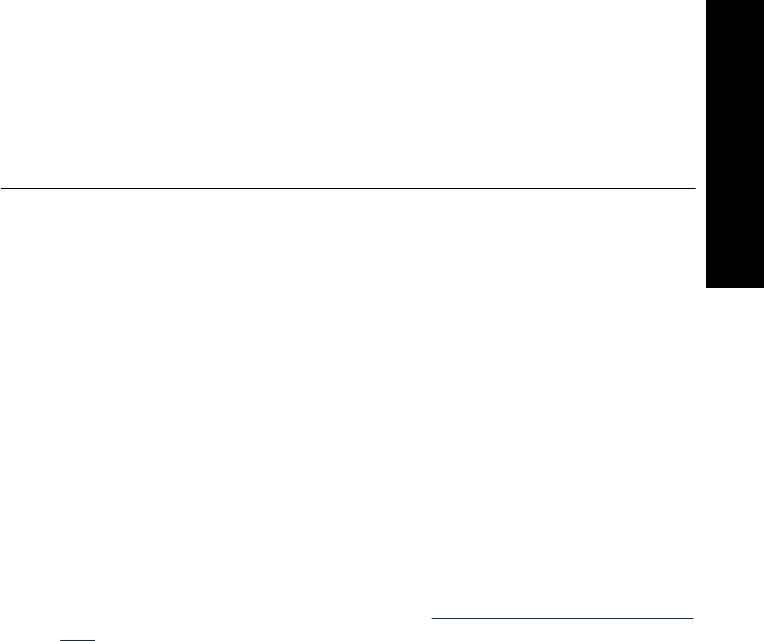
Solución: Pruebe a llevar a cabo los siguientes pasos para resolver un atasco de
papel:
• Si sale parte del papel por la parte delantera de la impresora, tire de él con
cuidado hacia usted.
• Si el papel no ha salido por la parte delantera de la impresora, intente extraerlo
por la parte posterior:
• Abra la tapa de la bandeja de entrada y tire de la bandeja hasta que se abra
de forma completamente horizontal.
• Retire todo el papel restante de la bandeja de entrada. A continuación tire
con cuidado del papel atascado para extraerlo por la parte posterior de la
impresora.
• Levante la bandeja de entrada hasta que vuelva a encajar en la posición de
carga de papel. Vuelva a cargar papel para imprimir.
• Si no puede sujetar el borde del papel atascado para extraerlo, pruebe a realizar
lo siguiente:
• Apague la impresora.
• Encienda la impresora. La impresora comprobará si se ha quedado alguna
hoja en la ruta del papel y expulsará automáticamente el papel atascado.
• Presione OK para continuar.
Mala calidad de impresión
Causa:
• Puede que haya ampliado demasiado la fotografía.
• Puede haberse agotado la tinta del cartucho de tinta.
• Tal vez no esté utilizando el tipo de papel que le ofrece el mejor resultado.
• Tal vez esté imprimiendo en la cara incorrecta del papel.
• Tal vez haya seleccionado un ajuste de baja resolución en la cámara digital.
• Tal vez tenga que limpiar el cartucho de tinta.
Solución:
• Reduzca la ampliación.
• Compruebe los niveles de tinta del cartucho en la ficha Nivel de tinta
estimado de la Caja de herramientas.
• Imprima una página de prueba y, si es necesario, cambie el cartucho. Para
obtener más información, consulte la sección “
Insertar o sustituir el cartucho de
tinta” en la página 39.
• Asegúrese de que está utilizando un tipo de papel admitido por la impresora.
Utilice papel fotográfico Avanzado HP para obtener los mejores resultados al
imprimir fotografías.
• Utilice papel diseñado específicamente para lo que desee imprimir en lugar de
papel normal.
• Asegúrese de que el papel esté cargado con la cara que se va a imprimir hacia
la parte delantera de la impresora.
Problemas de impresión y hardware 47
Español